So stellen Sie Ihre Apple Watch ein paar Minuten schnell ein

Wahrscheinlich haben Sie ein sehr beschäftigtes Leben, und die Dinge sind sehr zeitaufwändig. Wenn du einer dieser Leute bist, die deine Uhren gerne nach vorne bringen, damit du dem Zeitplan vorauseilst, dann lässt dich die Apple Watch das machen.
Die Zeit einzustellen ist einer dieser alten Tricks, die viele Leute machen verwenden, um sich selbst zu denken, dass sie früher als geplant arbeiten. Normalerweise würden Sie nur den Minutenzeiger vor sich herziehen - statt also um 8 Uhr morgens zur Arbeit zu gehen, sind Sie bei "8:10" draußen.
Das Problem mit einem Gerät wie der Apple Watch ist, dass Sie es können Stellen Sie die Uhrzeit nicht manuell ein, da dies automatisch mit Ihrem iPhone synchronisiert wird.
Das Watch-OS bietet jedoch eine Umgehungsmöglichkeit für dieses Problem, indem Sie die Uhr einige Minuten im Voraus einstellen können. Auf diese Weise wird die falsche Zeit auf dem Zifferblatt angezeigt, aber alle Erinnerungen, Termine und Ereignisse werden immer noch zum Zeitpunkt ihres Auftretens angezeigt.
Um die Zeit einzustellen, rufen Sie zuerst die Uhreinstellungen auf und tippen dann auf "Uhrzeit" "(Wie oben gezeigt).
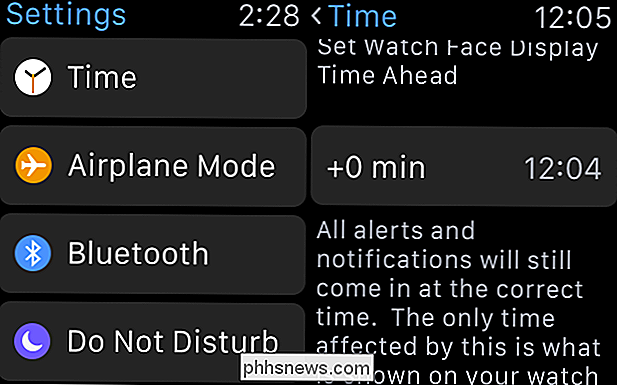
Sie können die Zeit zwischen 1 und 59 Minuten einstellen. In unserem Beispiel setzen wir es in einer angemessenen Zeit von 10 Minuten voraus. Verwende die digitale Krone, um die Zeit vorwärts zu bewegen, und tippe dann auf "Set", um deine Änderungen vorzunehmen.
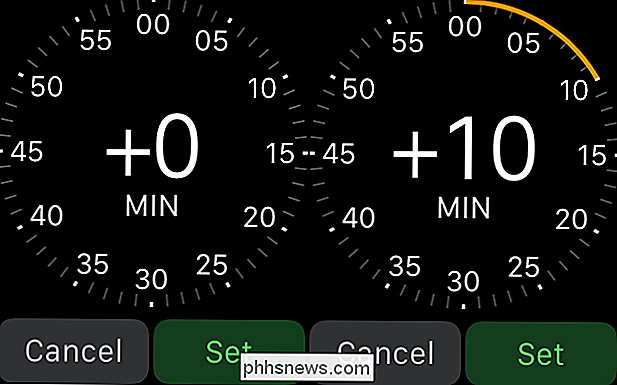
Du kannst die Zeit zwischen 1 und 59 Minuten einstellen.
Wenn wir nun zu unserem Zifferblatt zurückkehren, wird es angezeigt die Zeit ist 10 Minuten vor der tatsächlichen Zeit.

Sie können erkennen, dass die Zeit eingestellt wurde, weil die Zeit in Cupertino (CUP) immer noch als 2:25 Uhr angezeigt wird.
Denken Sie daran, alle Benachrichtigungen, wie z Termine und Erinnerungen, werden immer noch zur aktuellen Zeit auftreten. So wird sichergestellt, dass Sie nicht vergessen und in ein Meeting eintauchen oder 10 Minuten zu spät zu einem Arzttermin erscheinen.
VERBINDUNG: Verstehen der Zeitreise auf der Apple Watch
Bitte beachten Sie, dass diese Funktion aktiviert ist Ganz anders als bei Time Travel, mit dem Sie die Uhr vor- und zurückspulen können, um zu sehen, welche bevorstehenden oder vergangenen Ereignisse Sie haben.

Beste Tools zum Kopieren einer großen Anzahl von Dateien in Windows
Wenn Sie Windows 8 als Haupt-PC verwendet haben, haben Sie wahrscheinlich beim Kopieren von Dateien die erheblich verbesserte Leistung und Benutzeroberfläche bemerkt. Schließlich hat Microsoft beschlossen, einige der Kernfunktionen des Betriebssystems zu überarbeiten, was Windows 8 so viel besser macht als Windows 7 ...

So aktivieren Sie das Always-On-VPN auf einem iPhone oder iPad
VPNs auf einem iPhone oder iPad haben immer noch ein großes Problem. Sie können nicht einfach einen "Always-on VPN" -Modus aktivieren, der Ihre Anwendungen dazu zwingt, nur über ein VPN eine Verbindung herzustellen. Mit iOS 8 hat Apple dieses Feature hinzugefügt - obwohl es versteckt und schwer zugänglich ist.



